Cum de a selecta celule în Excel 1
Într-o foaie de calcul Microsoft Excel, cât mai repede în lista de cuvinte, puteți selecta intervale și celule. Dar operația a fost efectuată în diferite moduri. Apropo, se întâmplă că documentul este protejat. Apoi, utilizatorul nu va fi disponibil în funcție de delimitarea celulei și conținutul. Cum de a selecta celule în Excel?
Astfel, considerăm metodele de elemente ale tabelului de izolare:
- Pentru a selecta o celulă trebuie să faceți clic pe ea sau utilizați butoanele cu săgeți pentru a se deplasa la locația dorită.
- Dacă doriți să selectați un interval de celule, trebuie să faceți clic pe prima celulă din gama, apoi, ținând apăsat butonul stâng al mouse-ului, trageți-l în ultima celulă. Puteți utiliza, de asemenea, tastele Shift și săgeată pentru a extinde selecția. În plus, utilizați F8 și butonul săgeată - Selectează prima celulă, apăsați F8 și săgeata extinde gama la dimensiunea dorită. După - din nou, apăsați F8.
- În cazul în care alocarea necesită o gamă largă de celule, trebuie să faceți clic pe prima celulă, țineți apăsată tasta Shift, trebuie să faceți clic pe ultima celulă din gama. Pentru a ajunge la aceasta, utilizați bara de defilare.
- Pentru a selecta întregul tabel în Excel? Pentru a selecta toate celulele dintr-o dată, trebuie să faceți clic pe „Select all“, care este situat în colțul din stânga sus al celulei. De asemenea, servește tastele combinație Ctrl + A pentru a selecta întreaga foaie.
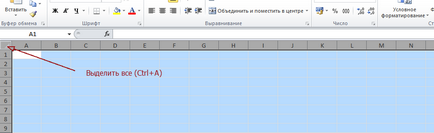
- Pentru a selecta o serie de celule sau celule non-contigue, trebuie să selectați prima celulă, și apoi, ținând apăsată tasta Ctrl, la rândul său, evidențiați alte celule și intervale. De asemenea, faceți clic pe prima celulă sau zonă, și de a folosi combinația Shift + F8, pentru a include o gamă dedicat de alte celule și intervale. Opriți adăugarea prin apăsarea aceeași tastă.
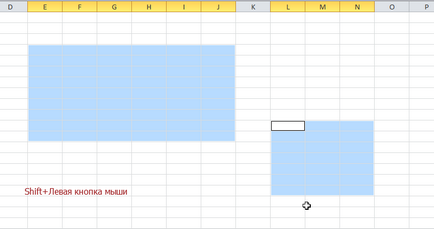
- Pentru a evidenția rândul sau coloana, faceți clic pe antetul coloanei sau rând. Pentru a selecta celule în coloane și rânduri, puteți selecta prima linie, și după - apăsați pe Ctrl + Shift + tasta săgeată.
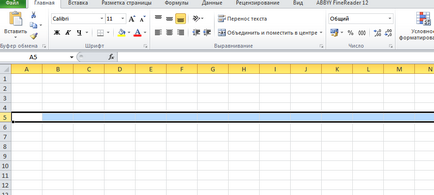
- Pentru a izola rânduri adiacente și coloane, este necesar să trageți cursorul mouse-ului pe pozițiile de coloane și rânduri. Alternativ, puteți selecta primul rând sau coloană și mențineți apăsată tasta Shift, selectați ultimul rând sau coloană.
- În cazul în rânduri și coloane nu sunt adiacente, atunci trebuie să faceți clic pe titlul primei coloane sau primul rând pentru a evidenția, și apoi prin apăsarea tastei Ctrl, faceți clic pe coloană și rând antetele necesare pentru selecție.
Pentru a anula selecția de celule, faceți clic pe orice celulă din tabel. Este demn de remarcat faptul că în Excel, și selectați un interval de celule marcate cu culoare. Dar o astfel de separare nu se produce atunci când imprimați. Dacă doriți să colora celulele în formă tipărită, utilizați instrumente de formatare.
Citește mai mult
- Ca și în Excel adăuga sau foi de copiere?
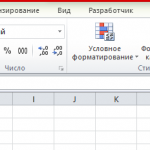
- Cum de a excela tabel pentru a adăuga un rând
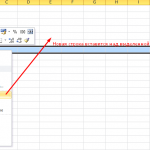
- Cum să tabelul Excel pentru a face crearea și construirea unui tabel în Excel
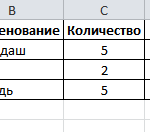
- Cum de a excela pentru a face ambalaj?

- Cum de a desena un grafic în Excel: Instructiuni
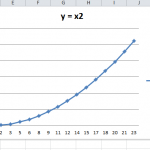
- Moduri de a combina celule în Excel
